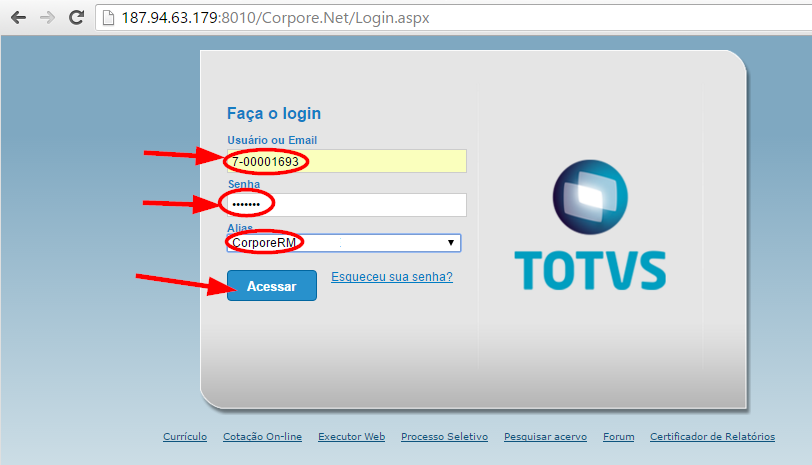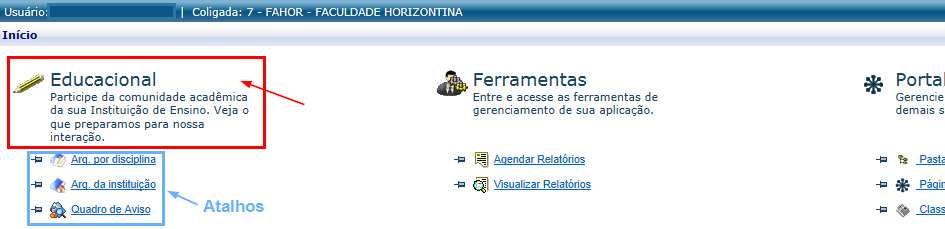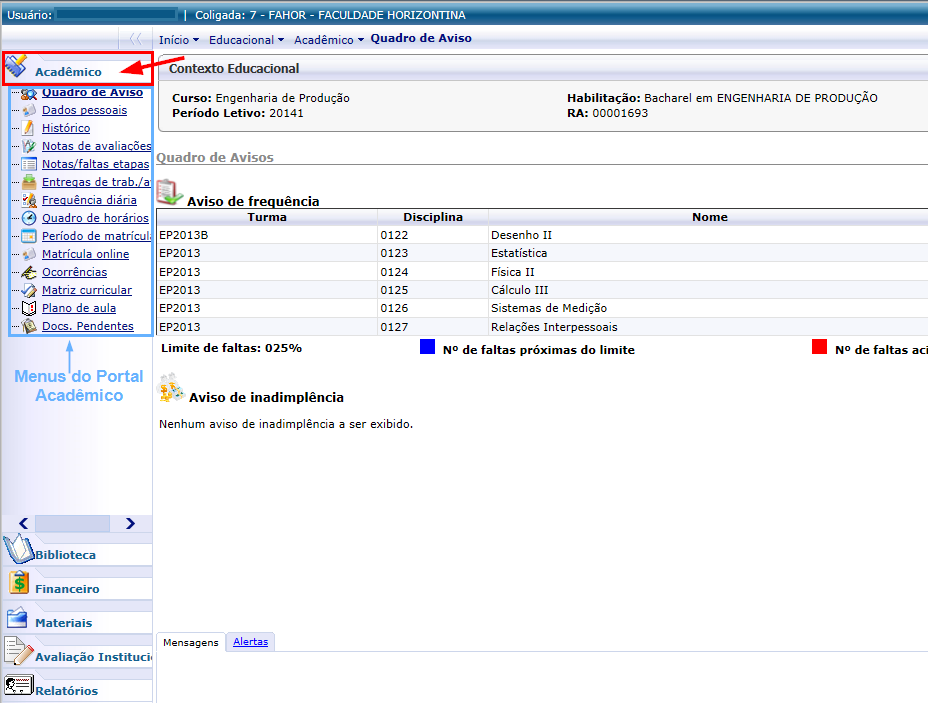Mudanças entre as edições de "Acesso de acadêmico ao portal"
Ir para navegação
Ir para pesquisar
| Linha 17: | Linha 17: | ||
#* Dica: Os menus que você acessar com frequência no portal, serão fixados nesta primeira tela como atalhos. Desta forma, você não precisará entrar mais em "Educacional" para acessar seus menus Favoritos. <p>[[File:ClipCapIt-140526-142434.PNG]]</p> | #* Dica: Os menus que você acessar com frequência no portal, serão fixados nesta primeira tela como atalhos. Desta forma, você não precisará entrar mais em "Educacional" para acessar seus menus Favoritos. <p>[[File:ClipCapIt-140526-142434.PNG]]</p> | ||
# Ao clicar em Educacional, você será direcionado ao Portal. | # Ao clicar em Educacional, você será direcionado ao Portal. | ||
| − | # Agora clique em "Acadêmico" no canto superior esquerdo, para acessar os menus do Portal Acadêmico | + | # Agora clique em "Acadêmico" no canto superior esquerdo, para acessar os menus do Portal Acadêmico.<p>[[File:ClipCapIt-140526-144643.PNG]]</p> |
| − | |||
#*'''IMPORTANTE!''' Se você estiver utilizando o Internet Explorer, é preciso ativar o modo de compatibilidade para que o Portal Acadêmico funcione corretamente. [http://wiki.fahor.com.br/index.php/Internet_Explorer Confira aqui o Manual de Ativação do modo de Compatibilidade do Internet Explorer] | #*'''IMPORTANTE!''' Se você estiver utilizando o Internet Explorer, é preciso ativar o modo de compatibilidade para que o Portal Acadêmico funcione corretamente. [http://wiki.fahor.com.br/index.php/Internet_Explorer Confira aqui o Manual de Ativação do modo de Compatibilidade do Internet Explorer] | ||
Edição das 09h30min de 15 de março de 2016
- Demonstra como o acadêmico deve proceder para fazer o acesso ao portal acadêmico da instituição
Vídeo aula
- Vídeo aula do processo:' Ver vídeo
Manual
- Para acessar o Portal, siga os seguintes passos:
- Acesse o site da FAHOR: www.fahor.com.br
- Clique em "Portal Acadêmico", no canto superior direito
- Na tela que abrir, informe seu usuário e senha (O campo Alias deixe como CorporeRM).
- Lembre-se: O usuário do portal é composto pelo dígito 7, em seguida um traço (-), zeros suficientes para completar oito digitos e sua matrícula. A senha inicial é 123456, a qual será solicitada a troca em seu primeiro acesso.
- Exemplos de usuário:
- Clique em "Acessar"
- Você será direcionado ao portal. Nesta tela, clique em "Educacional".
- Ao clicar em Educacional, você será direcionado ao Portal.
- Agora clique em "Acadêmico" no canto superior esquerdo, para acessar os menus do Portal Acadêmico.
- IMPORTANTE! Se você estiver utilizando o Internet Explorer, é preciso ativar o modo de compatibilidade para que o Portal Acadêmico funcione corretamente. Confira aqui o Manual de Ativação do modo de Compatibilidade do Internet Explorer